3 начина за додавање или уклањање линија мреже у Гоогле табеле
Мисцелланеа / / April 03, 2023
Мрежне линије помажу у разликовању и раздвајању ћелија у Гоогле табелама. Ово се може показати корисним ако радите на великим табелама или великим комадима података. Дакле, хајде да погледамо 3 једноставна начина на која можете да додате или уклоните линије мреже у Гоогле табеле.

Као што име говори, линије мреже помажу у формирању мреже око ћелије табеле, чинећи да се свака од њих издваја од осталих. Међутим, ово такође може на крају да поквари укупан изглед документа јер линије мреже могу учинити да документ изгледа претрпан. Ако се и ви суочавате са овим проблемом, читајте даље док детаљно расправљамо о томе како да додате или уклоните линије мреже у Гоогле табеле.
Белешка: Уверите се да сте пријављени на свој Гоогле налог пре него што почнете.
1. Додајте или уклоните линије мреже Гоогле табеле из менија приказа
Најлакши начин за уклањање или додавање линија мреже из Гоогле табела је коришћење менија Приказ. Једноставно означите или поништите опцију линија мреже да бисте их сакрили или учинили видљивим. Ево како да то урадите.
Корак 1: Идите на Гоогле табеле и отворите одговарајући радни лист.
Корак 2: Кликните на Поглед на траци менија.
Корак 3: Кликните на Прикажи из опција и изаберите Гридлинес.

Ово ће приказати све релевантне линије мреже у вашој датотеци Гоогле табела. Сада, ако желите да онемогућите ове линије мреже, следите горенаведене кораке још једном и поништите избор опције Гридлинес у менију Приказ. Ово ће уклонити линије мреже са целог радног листа.
Савет: Ако желите да линије мреже буду видљиве само за одређени део вашег листа, уместо тога можете додати ивице тим областима. Једноставно изаберите одређени опсег ћелија > кликните на икону ивица.
2. Прегледајте или се решите линија мреже у Гоогле табелама помоћу скрипте за апликације
Аппс скрипта вам омогућава да пишете команде прилагођених функција за Гоогле табеле. Такође можете да га користите да интегришете свој лист са другим Гоогле услугама као што су Документи, Календар итд. И тако, користећи Аппс Сцрипт, прегледајте или се решите линија мреже у Гоогле табелама једноставном командом тачно или нетачно. Пратите доле наведене кораке да бисте направили један за свој радни лист.
Белешка: Ова команда Аппс Сцрипт ће бити везана за документ за који је креирана. Ако желите да користите ову команду за друге листове, потребно је да је поново креирате користећи мени Аппс Сцрипт тог листа.
Корак 1: Отворите датотеку Гоогле Схеетс и кликните на Екстензије.
Корак 2: Затим кликните на Аппс Сцрипт.

Корак 3: Када се отвори прозор Аппс Сцрипт, копирајте и налепите доњу скрипту у одељак за уређивање кода.
фунцтион онЕдит (е) { вар миСхеет = СпреадсхеетАпп.гетАцтивеСпреадсхеет().гетАцтивеСхеет(); вар миРанге = е.ранге; вар миСхеетНаме = миСхеет.гетСхеетНаме(); вар миСтатус = миРанге.гетВалуе(); вар цуррРов = миРанге.гетРов(); вар цуррЦол = миРанге.гетЦолумн(); иф ( цуррРов 1 && цуррЦол 1 ) { миСхеет.сетХидденГридлинес (миСтатус); }; };
4. корак: Затим кликните на Сачувај пројекат и Покрени га.

5. корак: Сада се вратите на свој радни лист и у тип ћелије А1 ИСТИНА да сакријете линије мреже.
Белешка: Да бисте се решили линија мреже, откуцајте ФАЛСЕ уместо тога.
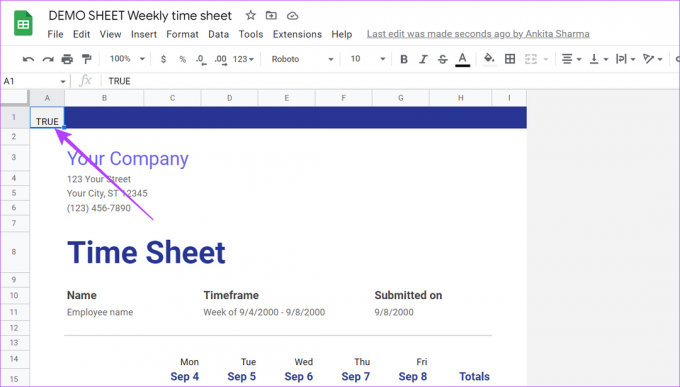
Користећи овај метод, можете аутоматски да покренете Гоогле табеле да прикажу или се отарасим линија мреже у Гоогле табелама.
3. Прикажи или сакриј линије мреже приликом штампања листа у Гоогле табелама
Иако линије мреже у Гоогле табелама могу помоћи када радите, можда не желите да буду видљиве када је лист готов и спреман за штампање. Ево где би вам поставке штампања Гоогле табеле могле бити корисне.
Дакле, хајде да погледамо како можете сакрити или, ако је потребно, приказати линије мреже у Гоогле табелама помоћу менија за подешавања штампања.
Белешка: Следећи кораци ће уклонити само линије мреже из Гоогле табела. Ако сте додали ивице ћелијама, мораћете да се вратите на главни радни лист и уклоните их пре штампања листа.
Корак 1: Отворите одговарајући лист и кликните на Датотека.
Корак 2: Померите се надоле и кликните на опцију Штампање.
Алтернативно, можете користити и пречицу на тастатури Цонтрол + П (Виндовс) или Цомманд + П (Мац) да отворите подешавања штампања.

Корак 3: Кликните на картицу Форматирање на траци поставки штампања.
4. корак: Овде поништите избор опције Прикажи линије мреже.

5. корак: Затим кликните на Нект.
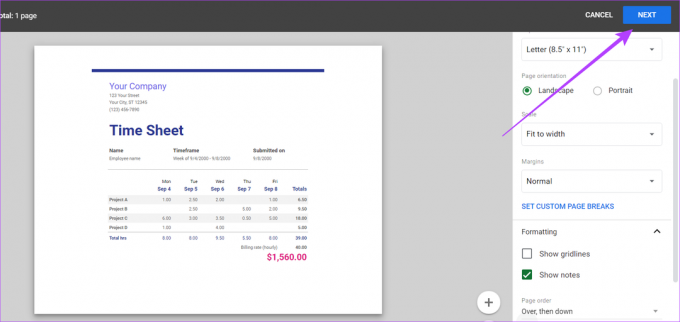
Када то урадите, пратите упутства на екрану да бисте завршили штампање листа без линија мреже.
С друге стране, ако желите да линије мреже буду видљиве, једноставно следите горе наведене кораке, а када отворите картицу Форматирање, означите опцију Прикажи линије мреже. Ово ће омогућити да линије мреже буду видљиве током штампања датотеке Гоогле табела.
Савет: Такође можете погледати наш чланак на решите све проблеме током штампања датотека Гоогле табела.
Честа питања о коришћењу линија мреже у Гоогле табелама
Мрежне линије могу нестати у Гоогле табелама ако су искључене или ако се на лист примени бела ивица. Да бисте ово поправили, можете или да омогућите линије мреже или уклоните белу ивицу и проверите да ли су линије мреже поново видљиве у Гоогле табелама.
Да бисте додали линије мреже помоћу мобилне апликације Гоогле табеле, отворите одговарајући лист и додирните назив радног листа. Затим скролујте кроз опције и укључите прекидач за Гридлинес. Ово ће додати линије мреже целом листу.
Ако не желите да се мрежне линије појављују у целом радном листу, онда додавање ивица у табелу може дати изглед мрежних линија. Кликните на Својства табеле и омогућите ивице из опција менија.
Управљајте линијама мреже у Гоогле табелама
Надамо се да вам је овај чланак помогао да боље разумете линије мреже Гоогле табела и како да их додате или уклоните на радном листу. Такође можете погледати наш други чланак да бисте сазнали више о томе како можете форматирати табеле у Гоогле табелама.
Последњи пут ажурирано 01. марта 2023
Горњи чланак може садржати партнерске везе које помажу у подршци Гуидинг Тецх. Међутим, то не утиче на наш уреднички интегритет. Садржај остаје непристрасан и аутентичан.


